文章详情页
Win10正在获取更新不动了怎么办?
浏览:65日期:2022-10-03 11:26:44
Win10是现在最新的系统,很多人都喜欢这个系统,于是会去升级。可是有不少用户会碰到卡在Win10正在获取更新界面,那么当你遇到Win10正在获取更新不动了怎么办?其实很好解决的,下面就由小编教大家解决方法吧!
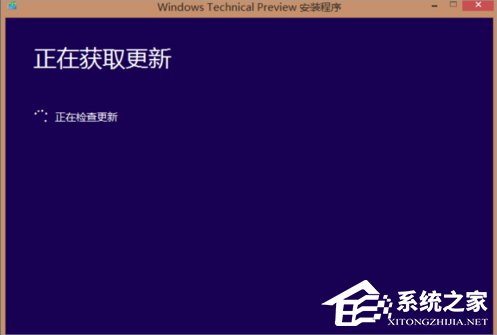
方法/步骤:
1、鼠标左键单击“开始——控制面板“,进入控制面板。
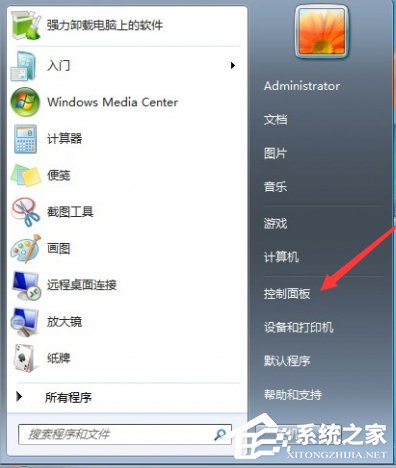
2、找到并进入“管理工具”菜单。如果你的界面和本人的有所不同,请在右上角切换图标显示类别为“大图标”。
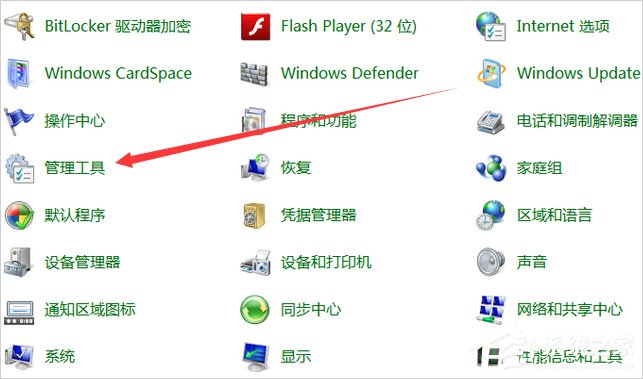
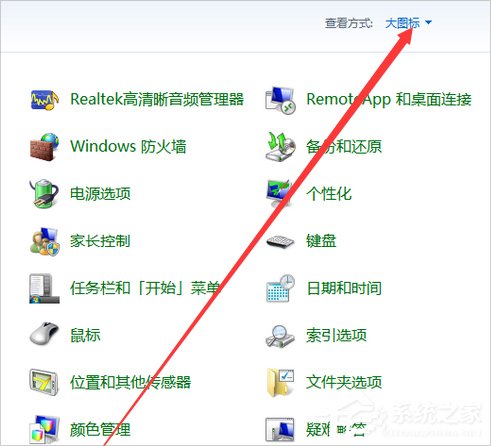
3、双击进入“服务”项。
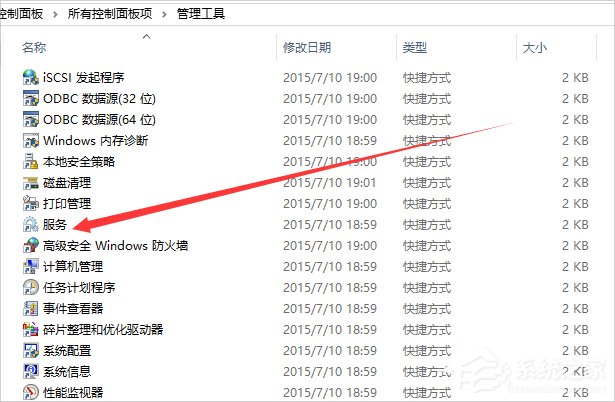
4、找到Windows Update项——点鼠标右键——属性。
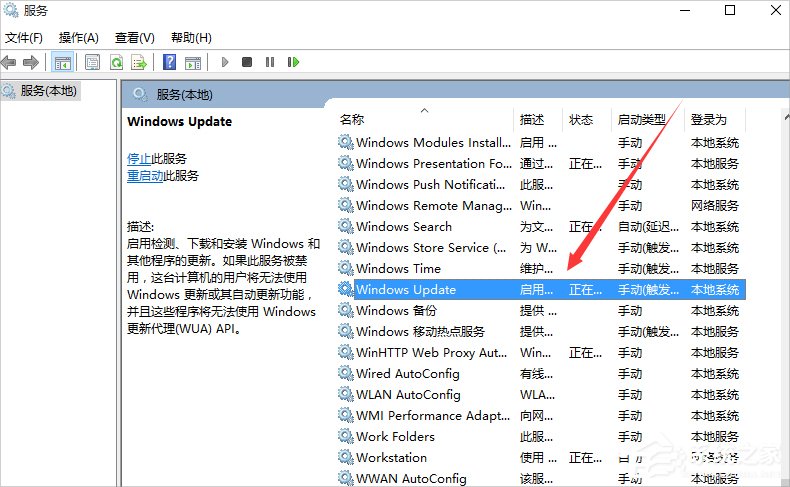
5、在启动类型选“禁止”,然后确定。
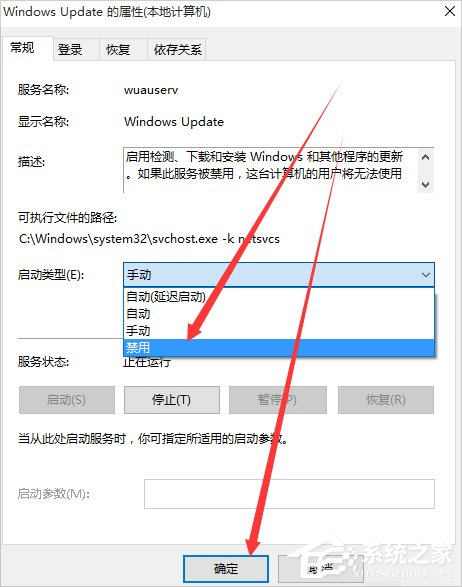
6、进行完以上操作后,退出Win10升级软件,重启电脑。然后再用Win10直通车进行升级操作(大家可以放心,亲测不需要再下载Win10了)。

Win10正在获取更新不动了的解决方法就讲到这里了,我们只需要禁用Windows Update,之后退出Win10升级软件,最后重启电脑直接用Win10直通车升级即可。
相关文章:
1. Debian11怎么添加桌面快捷图标? Debian桌面快捷方式的添加方法2. Win11系统搜索不到蓝牙耳机怎么办?Win11搜索不到蓝牙耳机解决方法3. Win7防火墙提示“错误3:系统找不到指定路径”怎么办?4. 鼠标怎么设置为左手? deepin20左手鼠标设置方法5. 如何在电脑PC上启动Windows11和Linux双系统6. uos如何安装微信? uos系统微信的安装教程7. Win11 Build预览版25276怎么启用新版文件管理器?8. Win11安卓子系统WSA 2211.40000.11.0更新发布 升级至 Android 139. Win10任务栏没有开始菜单怎么办?Win10任务栏没有开始菜单的解决方法10. Centos7下删除virbr0网卡信息的方法
排行榜

 网公网安备
网公网安备